RIDGID micro EXPLORER User Manual
Page 145
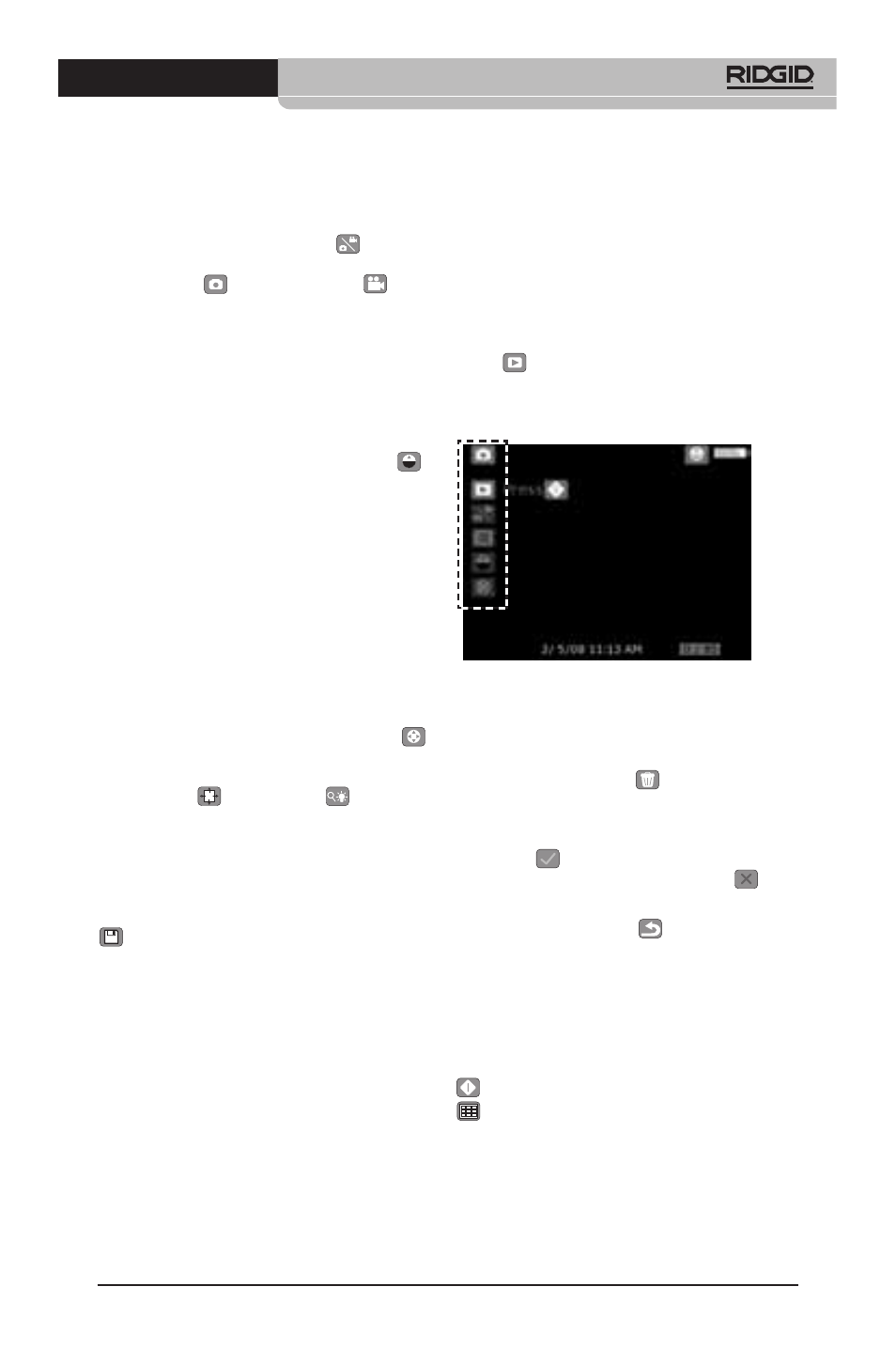
Videocamera digitale per ispezione microEXPLORER
™
Ridge Tool Company
149
Passaggio da fotocamera a videocamera
La videocamera per ispezione microEXPLORER
all’avvio è impostata per scattare fotografie. Per pas-
sare alla modalità video, entrare nella schermata
delle impostazioni principali, usare la freccia giù per
selezionare l’icona della modalità
e usare le
frecce a destra e a sinistra per passare dalla moda-
lità fotocamera
alla modalità video
.
Attivazione e disattivazione livellamento
automatico
La videocamera per ispezione microEXPLORER è
dotata di una funzione di livellamento automatico, che
assicura sempre che l’immagine sia dritta. Per ATTI-
VARE e DISATTIVARE questa funzione, aprire la
schermata delle impostazioni principali, usare la
freccia giù per selezionare l’icona Up-is-Up
e
usare le frecce a destra e a sinistra per passare da
ON a OFF.
Panoramica
La videocamera per ispezione microEXPLORER
permette di fare scorrere l’immagine in alto, in
basso, a sinistra e a destra. Questo permette di ot-
tenere immagini migliori degli oggetti appena al di
fuori della visuale nell’impostazione normale. La pa-
noramica funziona meglio quando lo zoom è al
massimo. Per passare dal controllo di zoom e LED
a quello della panoramica, aprire la schermata
delle impostazioni principali, usare la freccia giù per
selezionare l’icona di controllo delle frecce
e
usare la freccia a destra o a sinistra sulla videoca-
mera per ispezione microEXPLORER per passare
da zoom/LED
a panoramica
.
Cattura di un’immagine statica
Nella schermata di ripresa, assicurarsi che sia pre-
sente l’icona della fotocamera nell’angolo supe-
riore sinistro dello schermo. Premere il tasto di
scatto per catturare l’immagine. L’icona salva
compare per qualche secondo sullo schermo.
Questo indica che l’immagine statica è stata salvata
nella memoria interna o nella scheda SD. Notare
anche che il numero in basso a destra dello
schermo è avanzato a 1/25. Questo significa che è
presente un’immagine salvata su una capacità to-
tale di 25. Il numero a destra aumenta o diminuisce
a seconda della capacità della scheda SD e della
qualità dell’immagine selezionata.
Cattura di un video
Nella schermata di ripresa, assicurarsi che sia pre-
sente l’icona della videocamera nell’angolo supe-
riore sinistro dello schermo. Premere il tasto di
scatto per iniziare la cattura video. L’icona della
videocamera inizia a lampeggiare. Significa che il
video si sta registrando nella memoria interna o
nella scheda SD. Il tempo nell’angolo inferiore de-
stro dello schermo inizia il conto alla rovescia.
Esso indica la lunghezza del video che si può sal-
vare sulla memoria interna o sulla scheda SD.
Premere nuovamente il tasto di scatto per interrom-
pere il video. Il dispositivo può impiegare alcuni
secondi a salvare il video sulla memoria interna.
Visualizzazione ed eliminazione delle
immagini salvate
Premere il tasto di selezione sull’icona di riprodu-
zione
per entrare in modalità riproduzione.
Compare sullo schermo l’ultima immagine o l’ultimo
video salvato. Usare le frecce a destra e a sinistra
per passare da un’immagine all’altra.
Figura 15 – Schermata delle impostazioni
principali
In modalità riproduzione, le frecce su e giù servono
per aumentare e diminuire lo zoom delle immagini.
Premendo il tasto cestino
quando si visualizza
un’immagine si apre una finestra di dialogo che
chiede di confermare l’eliminazione dell’immagine. Se
si desidera eliminare l’immagine, selezionare il segno
e premere
il tasto di selezione. Se non si desi-
dera eliminare l’immagine, selezionare
e pre-
mere il tasto di selezione.
Premendo il tasto indietro
il dispositivo ritorna
alla schermata delle impostazioni principali.
Premendo il tasto indietro nuovamente il dispositivo
ritorna alla schermata di ripresa.
Visualizzazione ed eliminazione di immagini e
video nella visualizzazione miniature
In modalità riproduzione, premere il tasto di selezione
. In tal modocompare l’icona delle miniature.
(Figura 16). Premendo il tasto di selezione sul-
l’icona delle miniature si passa alla visualizzazione
delle miniature in cui si visualizzano diverse immagini
alla volta (Figura 17).
